PowerEdge: Ändra standardlösenordet för inloggning till Integrated Dell Remote Access Controller 9 (iDRAC9)
摘要: Den här artikeln innehåller metoder för att ändra standardlösenordet för inloggning till Integrated Dell Remote Access Controller 9 (iDRAC9).
症狀
Om standardlösenordet används visas ett varningsmeddelande som varnar dig om den här säkerhetsrisken. Det här meddelandet visas om:
- Du loggar in på iDRAC med behörigheten Configure User.
- Varningsfunktionen för standardlösenord är aktiverad.
- Standardanvändarnamnet och lösenordet för iDRAC anges på systemets informationstagg.
Varningsmeddelandet visas även när du loggar in på iDRAC via SSH, Telnet, fjärr-RACADM eller webbgränssnittet. För webbgränssnittet, SSH och Telnet visas ett varningsmeddelande för varje session. För fjärrstyrd RACADM visas varningsmeddelandet för varje kommando.
原因
Standardanvändarnamnet och lösenordet för iDRAC är allmänt kända, och alla användare med åtkomst till servern kan ändra standardlösenordet. Funktionen Default Password Warning i iDRAC varnar dig om standardinloggningsuppgifterna fortfarande är på plats.
När en användare med behörigheten Konfigurera användare loggar in på iDRAC eller SSH/Telnet eller fjärrkör RACADM-kommandon med standardinloggningsuppgifterna visas ett varningsmeddelande (SEC0701). Eftersom UI- och SSH/Telnet-användare loggar in en gång per session visas ett enda varningsmeddelande för varje session. Eftersom RACADM-fjärranvändare loggar in för varje kommando visas ett varningsmeddelande för varje kommando.
En iDRAC med standardinloggningsuppgifter är ännu mindre säker om systemet är tillgängligt via Internet eller en del av ett stort nätverk med andra förtroendegränser.
解析度
Mer information om iDRAC9 finns på supportsidorna för iDRAC9 och väljer sedan versionen av den fasta programvaran för iDRAC9 för dokumentation, inklusive bruksanvisningen för ytterligare information. Vilket är standardanvändarnamnet och lösenordet för Integrated Dell Remote Access Controller (iDRAC)? Förklarar standardanvändarnamn och standardlösenord.
iDRAC-rekommenderade tecken i användarnamn och lösenord
För att förbättra säkerheten rekommenderar vi att du använder komplexa lösenord som har åtta eller fler tecken och som innehåller gemener, versaler, siffror och specialtecken. Vi rekommenderar även att du ändrar lösenordet regelbundet om det är möjligt.
| Tecken | Längd |
|---|---|
0 1 2 3 4 5 6 7 8 9A B C D E F G H I J K L M N O P Q R S T U V W X Y Za b c d e f g h i j k l m n o p q r s t u v w x y z- ! # $ % & ( ) * / ; ? @ [ \ ] ^ _ ' { | } ~ + < = > |
1 till 16 tecken |
| Tecken | Fast programvaruversion för iDRAC | Längd |
|---|---|---|
0 1 2 3 4 5 6 7 8 9A B C D E F G H I J K L M N O P Q R S T U V W X Y Za b c d e f g h i j k l m n o p q r s t u v w x y z- ! # $ % & ( ) *, . / : ; ? @ [ \ ] ^ _ ' { | } ~ + < = > |
3.xx | 1 till 20 tecken |
| 4.xx, 5.xx och 6.xx | 1 till 40 tecken | |
|
7.xx |
1 till 127 tecken |
Du kanske kan skapa användarnamn och lösenord som innehåller andra tecken. För att säkerställa kompatibilitet med alla gränssnitt rekommenderar Dell Technologies att du endast använder de tecken som anges här.
<, >och , (kommatecken).
Ändra standardlösenordet för iDRAC-inloggning med hjälp av webbgränssnittet
När du loggar in på iDRAC-webbgränssnittet och varningssidan för standardlösenord visas kan du ändra lösenordet.
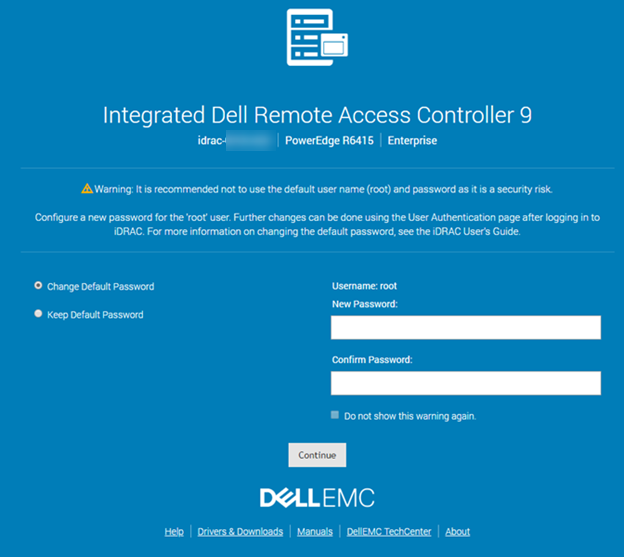
Bild 1: Varningsmeddelande för iDRAC9-standardanvändarnamn och -lösenord
- Välj alternativet Change Default Password.
- I fältet New Password anger du det nya lösenordet.
- Klicka på Fortsätt. Det nya lösenordet konfigureras och du loggas in på iDRAC.
Alternativt, om standardsidan för lösenordsvarning är inaktiverad:
- I iDRAC-webbgränssnittet går du till iDRAC-inställningar och sedan till User.
- I kolumnen Användar-ID väljer du användar-ID 2 och klickar på Redigera.
- Ändra användarinställningarna efter behov.
- Klicka på Save.
Ändra standardlösenordet för inloggning via iDRAC-inställningsverktyget
Obs! Den här proceduren gäller även om det ursprungliga lösenordet har gått förlorat.
- Tryck på F2 under självtest vid start för att öppna systeminställningarna. Välj iDRAC-inställningarna.
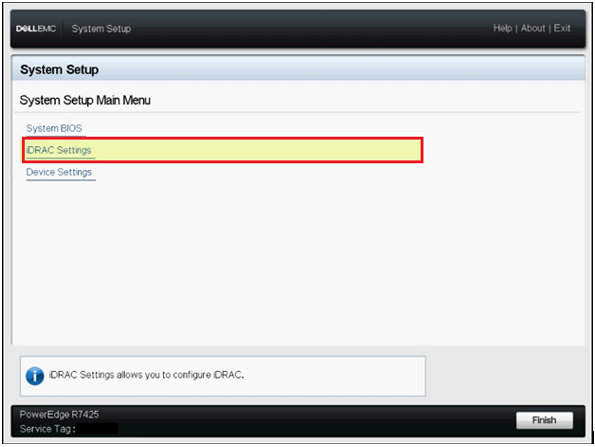
Bild 2: Huvudmeny för systemkonfiguration
- I verktyget för iDRAC-inställningar går du till Användarkonfiguration. Sidan iDRAC Settings User Configuration visas.
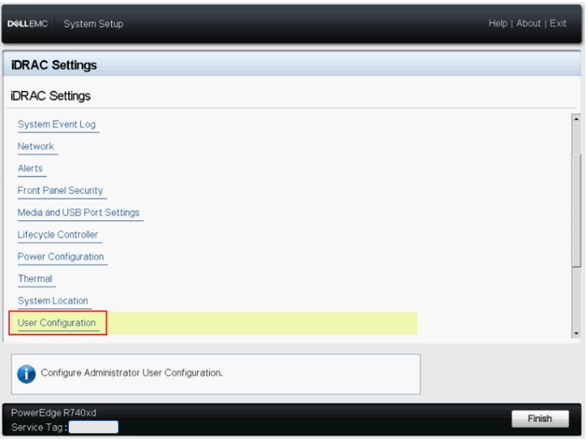
Bild 3: IDRAC-inställningar
- Ange det nya lösenordet i fältet Ändra lösenord .
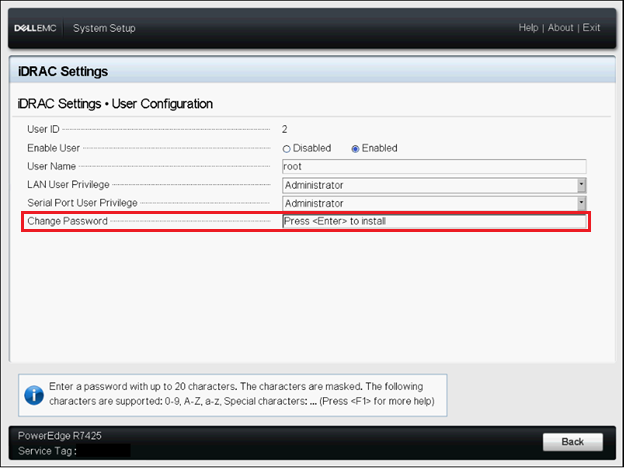
Bild 4: Användarkonfiguration
- Skriv det nya lösenordet och klicka sedan på OK eller tryck på Retur.
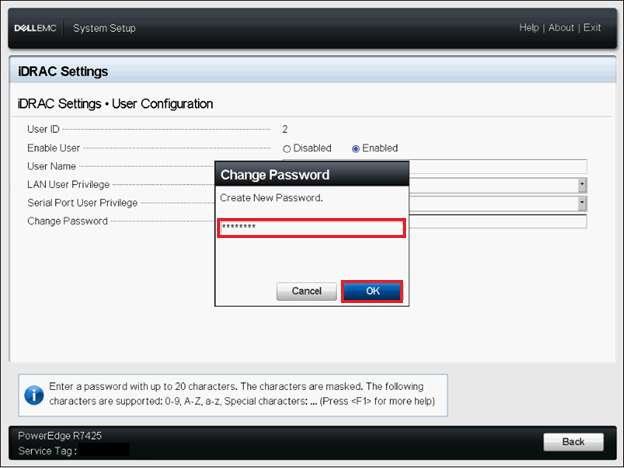
Bild 5: Ändra lösenord
- När du har ändrat lösenordet klickar du på bakåtknappen eller trycker på Retur.
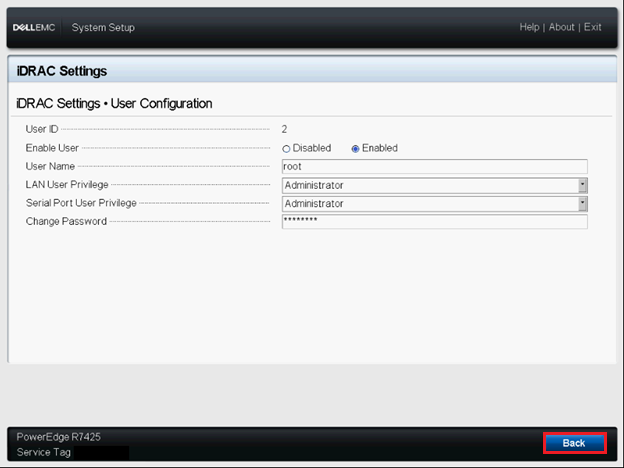
Bild 6: Lösenordet har ändrats
- Klicka på Slutför eller tryck på Retur.

Bild 7: Klicka på Slutför
- Bekräfta ändringarna genom att klicka på Ja eller genom att trycka på Enter.
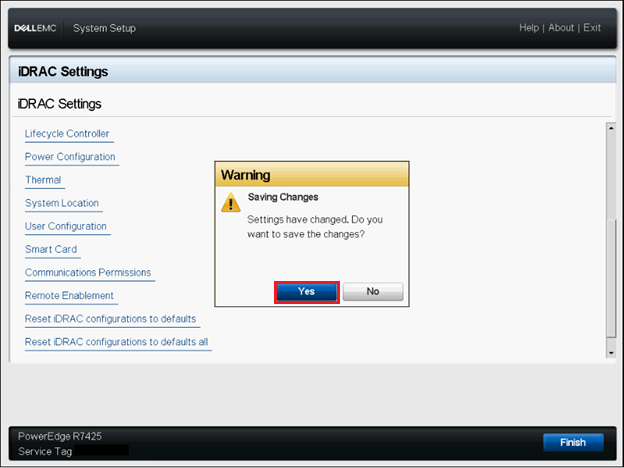
Bild 8: Varning för att spara ändringar
- Klicka på OK eller tryck på Retur när du får bekräftelsemeddelandet.
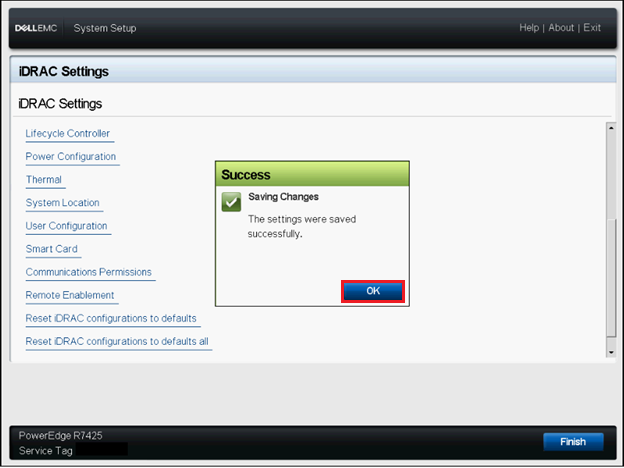
Bild 9: Bekräftelse av sparade inställningar
- Klicka på Slutför eller tryck på Retur.

Bild 10: Klicka på Slutför
Ändra standardlösenordet för inloggning via RACADM
Ändra lösenordet genom att köra följande RACADM-kommando:
racadm set iDRAC.Users.<INDEX>.Password <PASSWORD>
<INDEX>= Ett värde mellan 1 och 16 som anger användarkontot<PASSWORD>= Det nya användardefinierade lösenordet- Index för standardkontot är 2.